وقتی از تجارت الکترونیک صحبت میکنیم همیشه فروش در اولویت است. با این حال فروش بیشتر ممکن است کمی دردسر داشته باشد. یکی از بهترین راهها برای فروش بیشتر در وبسایتهای وردپرسی نمایش محصولات مرتبط در ووکامرس است.
به علاوه استراتژیهای زیادی برای افزایش فروش وجود دارد که میتوانید از آنها استفاده کنید. در مقاله آموزش کامل بهینه سازی نرخ تبدیل ذکر کردیم که شما در قدم اول باید مشتریهای خود را کاملا درک کنید.
زمانی که آنها را بشناسید در هنگام خرید میتوانید به آنها پیشنهادهایی دهید که برای خرید وسوسه شوند؛ مثلا اگر مشتری شما در حال خرید گوشی است، میتوانید محصولاتی مثل قاب گوشی، هندزفری و… را پیشنهاد دهید.
چرا باید به دنبال نمایش محصولات مرتبط در ووکامرس باشیم؟
به طور کلی دو روش برای افزایش فروش در فروشگاههای اینترنتی وجود دارد؛ فروش معمولی و فروش متقابل.
در فروش معمولی شما باید مشتری خود را متقاعد کنید تا از شما خرید کند. این امر میتواند با تبلیغات هدفمند و اصولی، طراحی بهینه سایت، تولید محتوای خوب و … انجام شود.
اما در مورد فروش متقابل شما باید به جز فروش کالای اصلی خود پیشنهادهایی به مشتری خود ارائه دهید تا او را وسوسه کنید تا علاوه بر کالای اصلی یک کالای دیگر نیز خریداری کند.
قطعا این سوال برایتان پیش میآید که خوب آن کالای فرعی نیز در سایت ما موجود است و کاربر میتواند آن کالا را جستجو و خرید کند. این حرف درست است اما باید به دو نکته توجه کنید:
- اگر به مشتری خود پیشنهاد ندهید امکان خرید بسیار پایینتر میآید.
- و دوم آنکه طبق آمار معمولا کاربران در هنگام خرید یک وسیله برای لوازم جانبی آن نیز هزینه میکنند. اگر در هنگام خرید گوشی قاب را به مخاطب خود پیشنهاد دهید احتمال بالایی دارد که از شما خرید کند.
نمایش محصولات مرتبط در ووکامرس در یک کادر مشخص و زیبا تاثیر زیادی در افزایش فروش شما دارد. همچنین تاثیر این استراتژی نسبت به تبلیغات آزاردهنده مثل پاپ آپ بیشتر است.
در واقع مشتریها نمیدانند که شما دقیقا چه کالاهایی در سایت خود برای فروش دارید.
نمایش محصولات مرتبط در ووکامرس
برای پیادهسازی این روش باید از افزونه محصولات مرتبط در ووکامرس استفاده نمایید. این افزونه Custom Related Product For Woocommerce نام دارد.
نصب افزونه Custom Related Product For Woocommerce
برای نصب این افزونه به پیشخوان وردپرس و بخش افزونهها>افزودن وارد شوید و نام افزونه را جستجو کنید. همچنین میتوانید فایل فشرده افزونه را از انتهای همین مقاله دانلود و از طریق دکمه (بارگذاری افزونه) اقدام به نصب آن فرمایید.
پس از نصب و فعالسازی افزونه به بخش همه محصولات بروید و محصول مورد نظر را انتخاب نمایید.
مشاهده میکنید که در بخش (اطلاعات محصول) فیلد جدیدی با نام (محصولات مرتبط) اضافه شده است. این افزونه سه بخش متفاوت دارد که هرکدام را توضیح خواهیم داد:
پیشفروشها: اگر محصولی را در این کادر اضافه کنید زمانی که کاربر در حال بررسی و مشاهده محصول اصلی است، محصولاتی که در این کادر وارد کردهاید برایش نمایش داده میشود.
فروش مکمل: اگر کاربر محصول را انتخاب و به صفحه سبد خرید برود محصولاتی که در این فیلد وارد کردهاید برایش نمایش داده خواهد شد.
Custom Related Products: این بخش نیز دقیقا مانند بخش اول عمل میکند.
جمعبندی
در این مقاله از شهر وردپرس درباره نحوه نمایش محصولات مرتبط در ووکامرس صحبت کردیم. شما با استفاده از افزونه محصولات مرتبط وردپرس بهراحتی میتوانید برای تغییر محصولات مشابه در ووکامرس اقدام کنید.

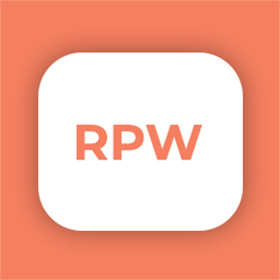
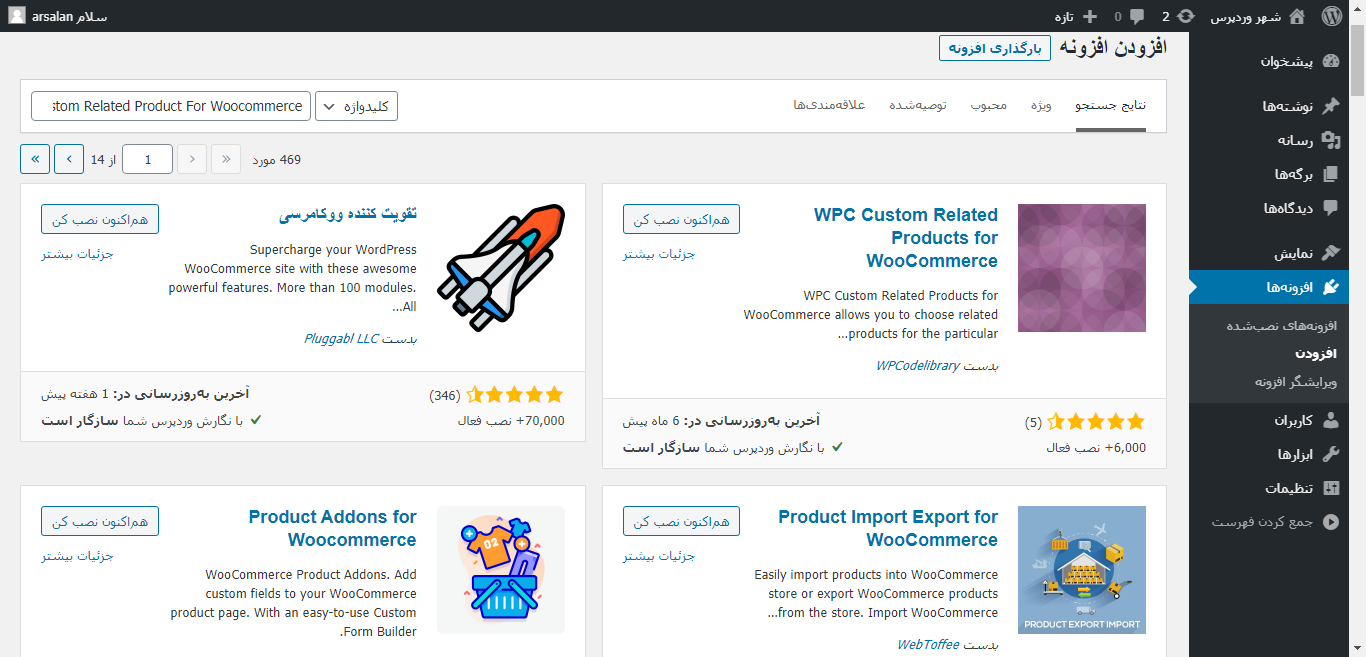
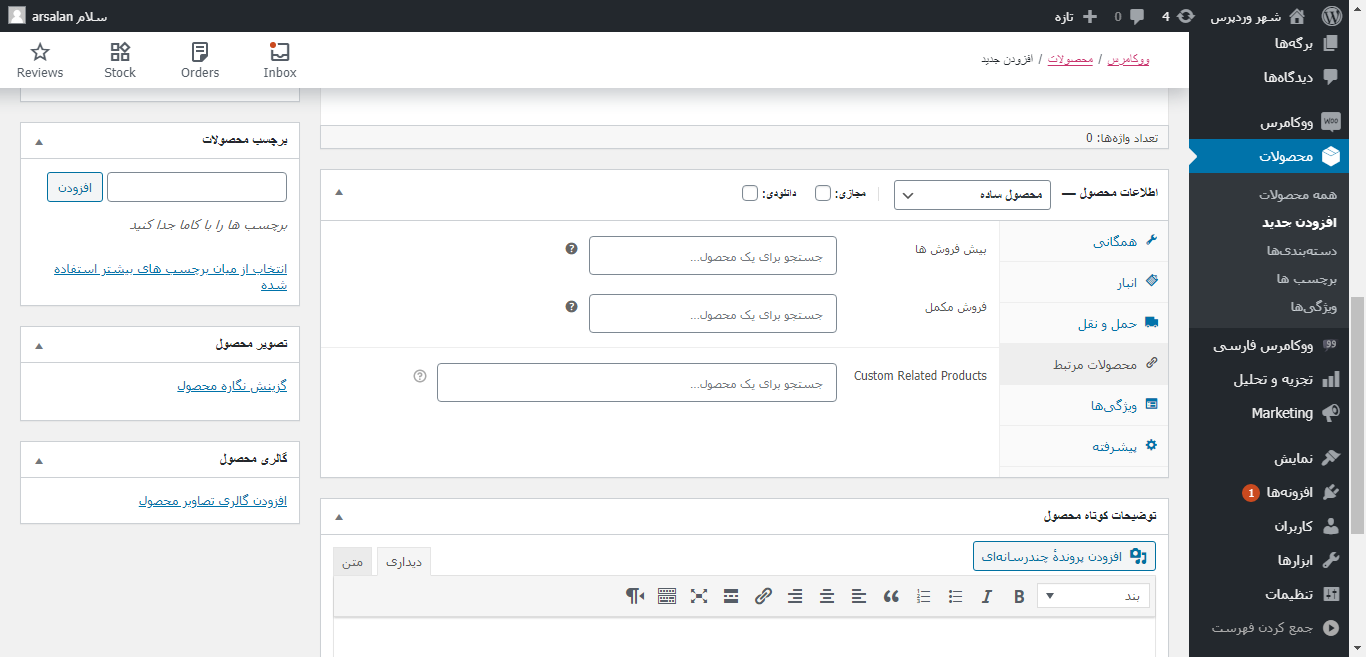




5 پاسخ
سلام
ممنون ازتون
یه سوال داشتم ، میخوام همین مورد توی مطالب سایت هم داشته باشم و برام خیلی مهمه هست
الان من از مطالبم ورودی دارم از گوگل ولی نمیتونم به محصولم برسونم ، مگر توی صفحه لینک درست کنم .
امتیاز بینندگان:1 ستاره
خسته نباشید
بنده سایت فروشگاه بازی دارم
یک مشکلی که دارم اینه که موقعی که کاربر میخواد تسویه بزنه اونجا دوتا ادرس میخواد نمیتونم حذفش کنم یعنی آدرس دوگانه میخواد
چیکار کنم اونو؟
با سلام و احترام
از checkout field editor استفاده کردید؟
اونا یکی برای صورتحساب ه یکی برای ارسال بار! توو تنظیمات حمل و نقل ووکامرس گزینه ای داره که ارسال اجباری بار به محل صورتحساب ه! توو این حالت فقط یه آدرس می خواد.
ووکامرس >> پیکربندی >> حمل و نقل >> گزینه های حمل و نقل >> مقصد ارسال >> حمل و نقل اجباری به آدرس صورتحساب مشتری